Come riparare Installa facilmente Windows 10

Come riparare Installa facilmente Windows 10: (How to Repair Install Windows 10 Easily: ) se hai problemi con l' installazione di Windows 10 ultimamente, è il momento di riparare l'installazione di (repair install) Windows 10 . Il vantaggio di un'installazione di riparazione(repair install) è che non installa nuovamente (t install) Windows 10 , ma risolve semplicemente i problemi con l' installazione di Windows(Windows installation) corrente .
Windows Repair Install è anche noto come aggiornamento sul posto di (in-place upgrade)Windows 10 o(Windows 10) reinstallazione di Windows 10. Il vantaggio di Windows 10 Repair Install è che ricarica i file di sistema e la configurazione di Windows 10 senza eliminare i dati dell'utente.

Come riparare Installa(Install Windows 10) facilmente Windows 10:
Assicurati(Make sure) delle seguenti cose prima di procedere con Repair Install Windows 10:
-Assicurati di avere almeno 9 GB di spazio libero sull'unità Windows(Windows drive) (C:)
-Avere un supporto di installazione ( USB/ISO ) pronto. Assicurati che la configurazione di Windows(Windows setup) sia la stessa build ed edizione(build and edition) dell'attuale Windows 10 installato sul tuo sistema.
-L'installazione di Windows 10(-The Windows 10) deve essere nella stessa lingua di Windows 10 già installato sul tuo sistema. Questo è molto importante per conservare i file dopo la riparazione.
-Assicurati di aver scaricato la configurazione di Windows(Windows setup) con la stessa architettura (32 bit o 64 bit) dell'attuale installazione di Windows 10.
Creare un supporto di installazione di (Installation Media)Windows 10 :
1.Scarica la configurazione di Windows 10 da qui(here) .
2.Fai clic su " Scarica strumento(Download tool) ora" e salva il file sul tuo PC.
3. Successivamente, accettare il contratto di licenza.

4.Selezionare “ Crea supporto di installazione per un altro PC. (Create installation media for another PC.)"

5.Nella schermata di selezione della lingua, dell'architettura e dell'edizione, accertarsi che sia selezionata l'opzione " Utilizza le opzioni consigliate per questo PC(Use the recommended options for this PC) ".

6.Ora seleziona il file ISO e fai clic su Avanti(ISO file and click Next) .

Nota: se desideri utilizzare un'unità flash USB(USB flash) , seleziona questa opzione.

7. Lascia che scarichi l' ISO di (ISO)Windows 10 perché potrebbe volerci del tempo.

Avvia la riparazione(Start Repair) dal supporto di installazione(Installation Media) :
1.Dopo aver scaricato l' ISO , montare l' ISO con Virtual Clone Drive .
2. Successivamente, fare doppio clic su setup.exe dall'unità caricata virtualmente di Windows 10 .

3.Nella schermata successiva, seleziona la casella " Scarica e installa aggiornamenti(Download and install updates) " e fai clic su Avanti.
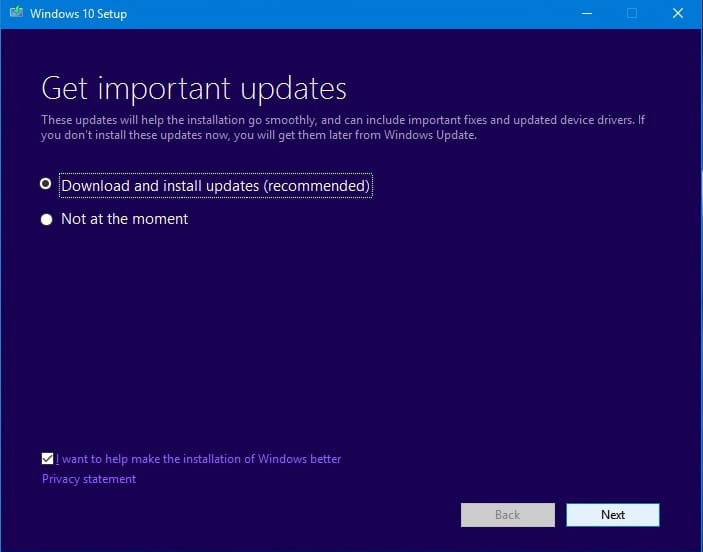
4.Accetta i termini e le condizioni della licenza.
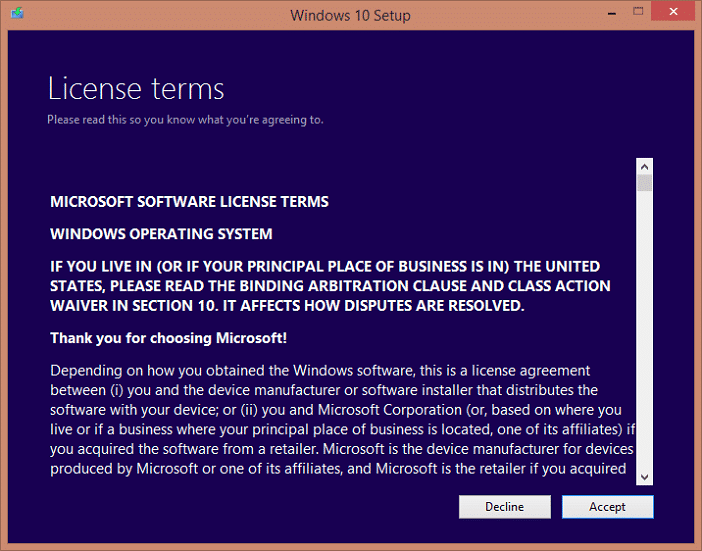
5.Ora segui le istruzioni sullo schermo in cui devi semplicemente fare clic su Avanti(Next) .
6. L'ultima finestra di dialogo(dialog box) è molto importante e ha il titolo “ (title “)Scegli cosa conservare. (Choose what to keep.)"

7.Assicurati di selezionare la casella " Mantieni file personali, app e impostazioni di Windows (Keep personal files, apps, and Windows settings)",(” box) quindi premi Avanti(Next) per iniziare l' installazione di riparazione(repair installation) .
8. Il PC si riavvierà automaticamente più volte durante l' aggiornamento dell'immagine del sistema(system image) senza perdere i dati.
Ecco che hai imparato con successo come riparare Installa facilmente Windows 10(How to Repair Install Windows 10 Easily) , ma se hai ancora domande su questo post, sentiti libero di chiedere loro nella sezione commenti.
Related posts
Il modo più semplice per pulire Installa Windows 10
Come scaricare e installare l'ultimo aggiornamento di Windows 10
Install Realtek HD Audio Driver Failure, Error OxC0000374 su Windows 10
Install Copie multiple dello stesso Printer su Windows 10
Install Windows 10 version 21H1 con Windows 10 Update Assistant
Fix Impossibile installare l'aggiornamento cumulativo KB5008212 in Windows 10
Battery Limiter software gratuito per Windows 10
Install Group Policy Editor (gpedit.msc) su Windows 10 Home
Come disabilitare le salvaguardie per Feature Updates su Windows 10
Top 3 Reddit apps per Windows 10 che sono disponibili presso Windows Store
PicsArt offerte Custom Stickers & Exclusive 3D Editing su Windows 10
Abilita Enhanced Anti-Spoofing in Windows 10 Hello Face Authentication
Long Path Fixer tool risolverà gli errori lunghi Path Too in Windows 10
Come aprire i file .aspx sul computer Windows 10
Come Download and Install Code :: Blocks in Windows 10
Come installare NumPy utilizzando PIP su Windows 10
Ciò che è in Control Flow Guard Windows 10 - Come accenderlo o Off
Hide Toolbars option in Taskbar Context Menu in Windows 10
Come far rispettare Google SafeSearch in Microsoft Edge in Windows 10
Watch TV digitale e ascolta Radio su Windows 10 con ProgDVB
